コロナ騒ぎで STAY HOME な感じ。 という事で、部屋の中を掃除していたら出てきたのがこれ。
袋にはハードオフの500円(税抜)の値札付き。多分、ジャンクあさりで「なんか使えそう!」と買ったままに沈めてしまっていたものと推測。腐海の森の自室だとよくある光景…いい加減、そういう悪い癖をやめないといけないはずなんだけれど…やめられませんな。
もったいないので使ってみる
せっかくなので、使ってみましょうか。メインマシンとして使用している Windows 10 のマシンにつないで使えれば、何かの役に立つかもしれない。
PCにはEDIROL UA-25EXがつながっているので、つないで何をする?…と言われるのはあるんですけど。
Windows 10には対応していません
とりあえずつなぐ前にRolandのサイトでドライバーのリリースが無いか確認…Roland – UA-1EX | USB Audio Interface…まだ、商品ページが存在していることに驚き(2020/07)。発売は確か2005年なので15年も前の商品ってことで。さすがにドライバーなんてないよねぇ…
Roland – UA-1EX | USB Audio Interface
もちろん、Windows 10のドライバーはありませんね。でも、[UA-1EX Driver Ver.1.0.1 for Windows 8 / 8.1] とこの世代まではドライバーを提供していることに素晴らしさを感じます。Windows Xpの世代ですから、Xp,Vista,7,8,8.1と5世代もサポートしてくれたという事ですからね。
という事で、ドライバーがないので終了…
…
ではなく、UAシリーズなので Windows 10 の標準ドライバーでも動くはず。 本体についている「ADVANCED DRIVER」のスイッチを「OFF」側にしてUSBポートに接続します。
…あっさりと標準ドライバーで認識します。
…
ただ、この状態だと[OUTPUT]は問題なく使用できるけれど、[INPUT]は使用できない状況になります。出力だけほしい人はこれでOKという事になります。
入力も欲しい
ただ音を出すだけなら、わざわざこんな大掛かりなものは付けないわけで。やっぱり入力は欲しいですわ。
こいつにはプラグインパワー(ファンタム電源ではないのがポイント)の出力できるマイク入力もついてますし、カメラ用とかのコンデンサマイクをとりあえずつなぎたいときとかに役に立つかな?というのもあるので、できれば有効にしておきたい。
無理やりWindows 10にインストールする
先人のサイトとかを確認していると、Windows 8/8.1用のドライバーを無理やりインストールすれば使えるよ!という事なので、やってみようかと。
下準備(ドライバーのダウンロード)
とりあえず、インストールするドライバーをダウンロードしましょう。
UA-1EX Driver Ver.1.0.1 for Windows 8 / 8.1
下準備(ドライバーの書き換え)
ダウンロードしたらZIPファイルを展開。展開したら中にあるINFファイルを書き換えます。
書き換え対象ファイル: [ua1ex_w81d_v101\ua1ex_w81d_v101\Files\64bit\Files\RDIF1057.INF]
テキストエディタとかで適当にこんな場所を探します。
;---------------------------------------------------------------; [Manufacturer] %MfgName%=Roland,NTamd64.6.2,NTamd64.7 ;[ControlFlags] ;ExcludeFromSelect=* [Roland] ;; Windows7 - Windows XP 64 ;; not supported [Roland.NTamd64.6.2] ;; Windows8 %RDID0057DeviceDesc%=RDID0057Install, USB\VID_0582&PID_0096 ; UA-1EX [Roland.NTamd64.7] ;; not supported
これを、こんな感じに書き換えます。
[Manufacturer] ;---------------------------------------------------------------; [Manufacturer] %MfgName%=Roland,NTamd64.6.2,NTamd64.10.0 ;[ControlFlags] ;ExcludeFromSelect=* [Roland] ;; Windows7 - Windows XP 64 ;; not supported [Roland.NTamd64.6.2] ;; Windows8 %RDID0057DeviceDesc%=RDID0057Install, USB\VID_0582&PID_0096 ; UA-1EX [Roland.NTamd64.10.0] ;; Windows 10 %RDID0057DeviceDesc%=RDID0057Install, USB\VID_0582&PID_0096 ; UA-1EX
こんな感じで修正します。
[Manufacturer]にWindows 10を追加。で、[Roland.NTamd64.10.0]として、Windows 10のインストール情報を追加。追加と言っても、Windows 8の部分のコピペです。
これで、Windows 10にどのドライバーをインストールするかの設定は完了です。ただ、最近のWindows 10では、未署名のドライバーをインストールすることはできなくなっています。無理やりインストールしようとすると「指定されたカタログファイルにファイルのハッシュがありません。」と表示されてインストールが続行できません。
過去のバージョン用のドライバーをインストールすること自体、Windowsでは典型的な手段なんですけれど。Windows 10になってからは「署名」のないドライバーのインストールができなくなっているというのが、一つのハードルになっています。まぁ、安全性と利便性はトレードオフって話なんですけれど。
とりあえず、この未署名ドライバーのインストールをできるように誤魔化すのがポイントになります。
下準備(セキュアブートの状態を確認)
まず最初に、セキュア ブートを無効にします。無効化する前にすでに無効になっていることも多いので…まずは状態を確認します。確認は管理者権限で実行で次のを実行します。
msinfo32.exe
[システム情報]をみてみましょう。

もし、セキュアブートが有効になっている場合は、uEFIの設定を変更してセキュアブートを無効にする必要があります。
調べたら無効になっていたので、ここはそのまま行っちゃいましょう。
下準備(テストモードを有効化する)
未署名ドライバーをインストールするには「テストモード」なるものに移行する必要があります。 移行には、管理者権限のコマンドプロンプトで次の命令を実行します。
Microsoft Windows [Version 10.0.00000.000] (c) 2018 Microsoft Corporation. All rights reserved. C:\> bcdedit /set TESTSIGNING ON この操作を正しく終了しました。 C:\>
ここまでしたら、「スタートアップ設定」を変更します。
下準備(スタートアップ設定)
次に、ドライバーの署名を無効化します。
Windwos 10の「設定」を開き、「更新とセキュリティ」から「回復」を選択します。
その中にある「PCの起動をカスタマイズする」の「今すぐ再起動」をクリックし、設定に入ります。
しばらくすると、「オプションの選択」の画面が表示されます。ここから「トラブルシューティング」「詳細オプション」「その他の修復オプションの表示」「スタートアップ設定」の順にメニューをたどります。
そして、「再起動」をクリックします。
再起動すると「スタートアップ設定」が表示されるので、”7″を押し、「ドライバー署名の強制を無効にする」を選択します。これで、「ドライバー署名の強制を無効にする」設定で起動します。
ドライバーをインストールする
インストールは通常のインストール同様に SETUP.EXE を起動して…でもいいんでしょうけれど。
面倒なので、修正した [RDIF1057.INF] を右クリックしてメニューから [インストール] を選択。これであっさりインストール完了としちゃいます。
インストールが終わったら、実際にUSBに接続して…ドキドキしていると、認識完了。マイクとしても見えるようになります。
後処理(テストモードを無効化する)
ドライバーのインストールが終わったら、後処理としてテストモードを無効化しておきます。
Microsoft Windows [Version 10.0.00000.000] (c) 2018 Microsoft Corporation. All rights reserved. C:\> bcdedit /set TESTSIGNING OFF この操作を正しく終了しました。 C:\>
実際の使い心地
手元にあったECM-PCV80Uをつないでちょっと録音してみたり。
ECM-PCV80U はちなみにこんな子。コンデンサマイクでお手頃価格。ボイスチャットととかの入門用って位置付けのものってことになっているらしい。
標準状態だとホワイトノイズが気になる状態だった ECM-PCV80U ですが、UA-1EX からの取り込みだとホワイトノイズもなく優秀。 手持ちの UA-25EX はファンタム電源でプラグインパワーのマイク接続ができなかったので…実は便利なんじゃないかと気が付く。 当面は、ちょっとこれを使ってみようかな。




コメント